В социальной сети общаются с друзьями, обмениваются фото- и видеозаписями. Если вы наткнулись на важную информацию или забавную фотографию на чужой странице и хотите показать ее всем, оформите репост. Разберемся, что это такое.
Репост – это копирование чужой записи в ОК, которую можно сопроводить комментарием или поместить в статус. Гости страницы увидят скопированное под заголовком «ФИО поделилась темой (заметкой)», где ФИО – ваши имя и фамилия. Дополните копию поясняющей подписью – почему вас привлекла это фотография или текст.
С полной версии
Узнаем, как сделать перепост с компьютера. Под любым сообщением в ОК расположены три значка: с картинкой облачком – для комментирования, со стрелочкой – для копирования, с изображением руки с поднятым вверх большим пальцем – отметка класс, нравится. Сервис комментариев позволяет выразить мнение о любом сообщении. Отметка «Класс!» означает, что вам нравится увиденное, но ее нельзя поставить в статус и снабдить текстом. Репост в Одноклассниках делают с помощью средней иконки с изогнутой стрелочкой:
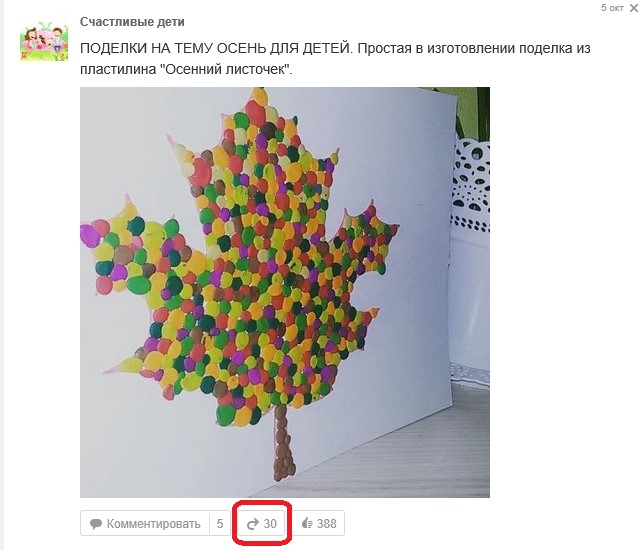
Либо нажмите на запись – она откроется в новом всплывающем окне. Здесь видна оставленные комментарии, а снизу стоят 3 кнопки, снабженные текстовыми подписями. Вам нужна «Поделиться»:

Нажмите на нее – появится новое окошко. Если вы хотите отправить запись в ленту, впишите свое сообщение в верхнее текстовое поле (по желанию, можете оставить его пустым) и кликните на оранжевую кнопку «Поделиться»:

Готово, перепост записи сделан. Но скопировать интересную информацию можно не только на главную страницу профиля. Чтобы поставить ее в статус или послать в группу, жмите на оранжевую стрелку рядом с надписью «Поделиться в ленте». Выберите, куда отправить запись:

Чтобы поместить ссылку на репост в группу, поставьте значение «Поделиться в группе». Рядом появится окошко с перечнем всех сообществ, в которых вы состоите. Выберите сообщество, в которое размещаете информацию:

С мобильной версии
Делать перепост можно с телефона или планшета. В мобильном приложении под каждой заметкой также расположены 3 значка. Тот, который посередине с загнутой стрелкой, – для переноса информации в личную ленту:
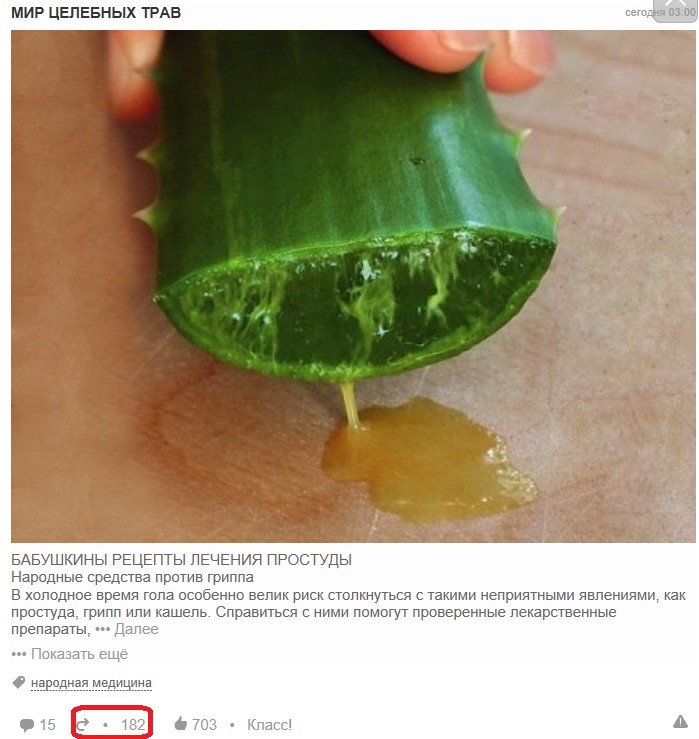
Нажмите эту кнопку, на следующем экране введите сообщение и выберите «Сохранить». Чтобы обновить статус заметкой, установите галочку в соответствующем поле. Запись отобразится на странице вашего аккаунта и ее увидят гости и друзья.

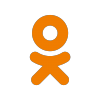
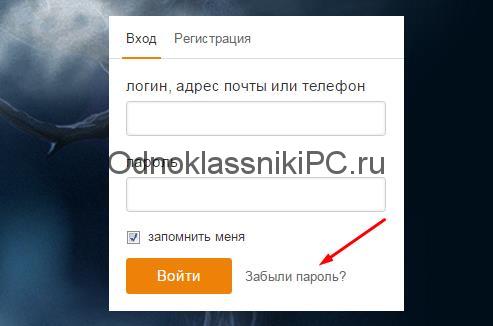
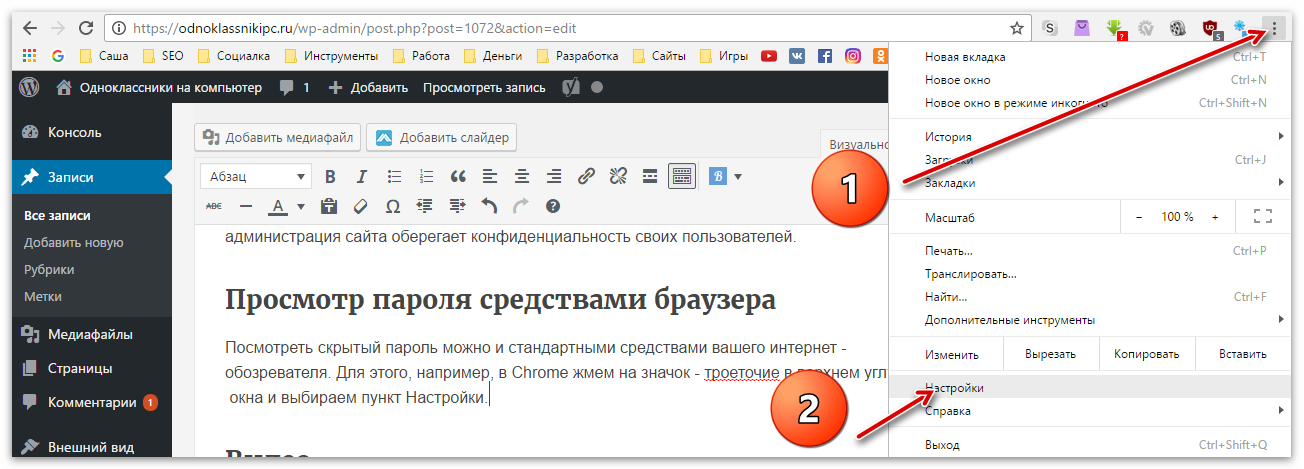

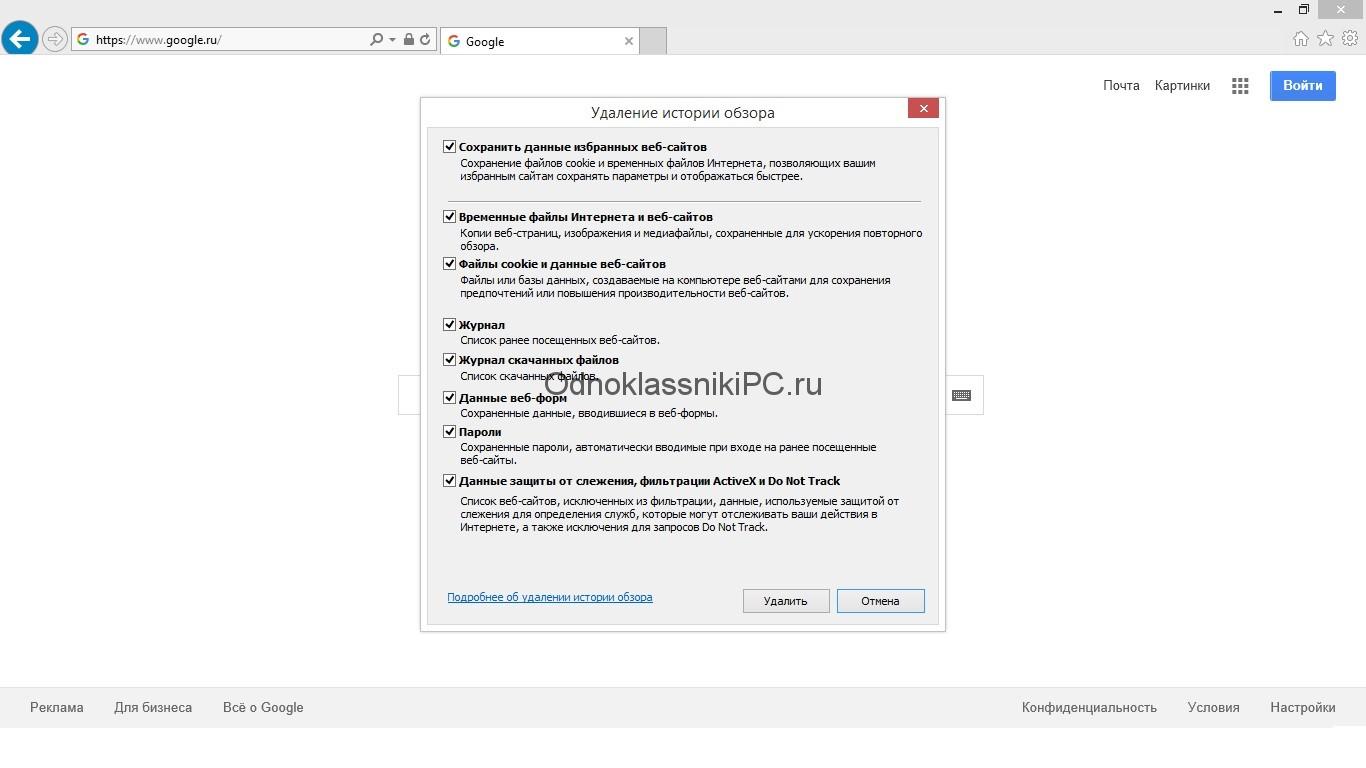
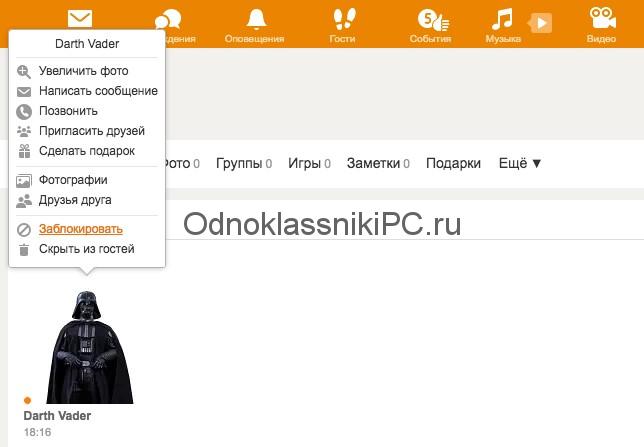
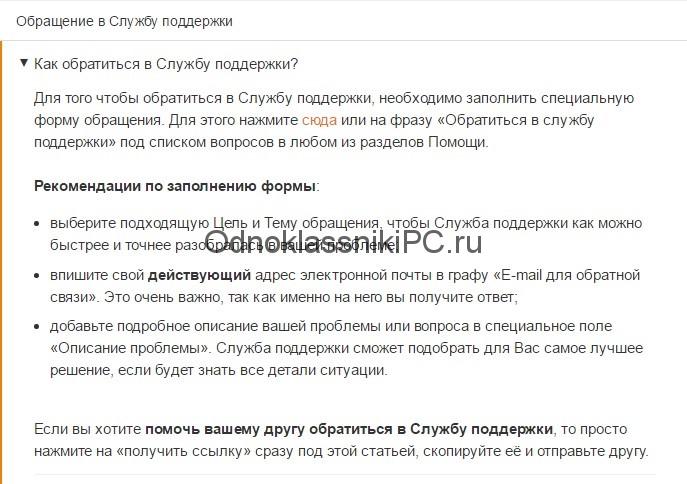

Конечно, с радостью расскажу вам о том, как сделать репост в Одноклассниках на свою страницу!
Здравствуйте, дорогие друзья! Хочу поделиться с вами своим опытом по поводу того, как сделать репост на свою страницу в Одноклассниках. Я сама не так давно освоила этот простой, но очень полезный навык, и надеюсь, что мой комментарий поможет вам!
Во-первых, когда вы находитесь на своей ленте новостей или просматриваете чей-то профиль и находите интересный пост, который хотите поделиться со своими друзьями, вам нужно обратить внимание на значок в виде стрелочки, направленной вправо. Чаще всего он находится под самим постом рядом с кнопками «Класс» и «Комментировать».
Когда вы нажимаете на эту стрелочку, появляется окно с опциями для репоста. Обычно, если вы хотите просто разместить этот пост на своей странице, выбираете опцию «Поделиться на своей странице». Появится окно с предварительным просмотром поста, где вы можете добавить свой комментарий, если захотите. Это замечательная возможность выразить свои мысли или добавить контекст к репосту!
После этого просто нажимаете на кнопку «Поделиться». Всё, пост теперь появится на вашей личной странице, и ваши друзья смогут его увидеть в вашей ленте. На самом деле, это делается буквально в несколько кликов и отнимает всего несколько секунд, что очень удобно!
Если вам нужно поделиться постом с конкретной группой или пользователем, Одноклассники тоже предоставляют такие опции. Например, можно выбрать «Поделиться в группе» и выбрать нужную группу из списка или отправить пост в личные сообщения конкретному пользователю.
Надеюсь, мой опыт оказался для вас полезным и теперь сделать репост на свою страницу в Одноклассниках для вас не составит никакого труда. Если у вас будут еще вопросы по использованию этой социальной сети, не стесняйтесь спрашивать — всегда рада помочь и поделиться своими знаниями!
С уважением, Татьяна.